- Автор Jason Gerald [email protected].
- Public 2023-12-16 11:22.
- Соңғы өзгертілген 2025-01-23 12:24.
Сіз телефоннан электрондық пошта арқылы суреттерді оңай жібере аласыз. Әдетте, сіз екі қосымшаны қолданасыз, атап айтқанда электрондық пошта клиенті мен галерея. Егер сіз Android телефонын пайдалансаңыз, Gmail және Photos қолданбаларын (немесе телефонға орнатылған басқа галерея қосымшасын) пайдалана аласыз. Сонымен қатар, егер сіз iPhone қолдансаңыз, Пошта мен Фото қосымшаларын пайдалана аласыз.
Қадам
2 -ші әдіс: Android телефон арқылы электрондық поштаны жіберу
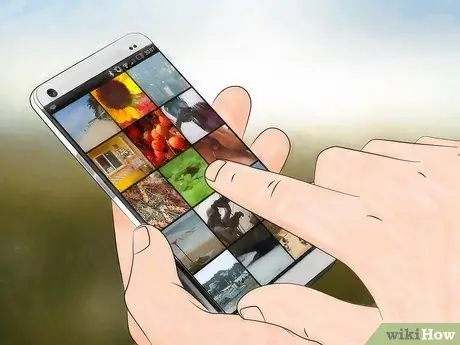
Қадам 1. Жібергіңіз келетін фотосуреттің телефонда сақталғанына көз жеткізіңіз
Экранның төменгі сол жақ бұрышындағы ақ көрсеткіні басу арқылы барлық басқару элементтерінің құлпын ашыңыз. Телефон галереясын түртіп, суретті ашыңыз.

Қадам 2. Бөлісу белгішесін түртіңіз (олардың арасында шеңбері бар екі кішкентай көрсеткі), содан кейін қажет электрондық поштаны таңдаңыз
Бөлісу белгісін түрткеннен кейін, телефонға қосылған тіркелгіге байланысты бірнеше опцияны көресіз.
Ұялы телефонмен байланыстырылған сандық есептік жазбаларға электрондық пошта мен әлеуметтік желілердегі аккаунттар кіреді
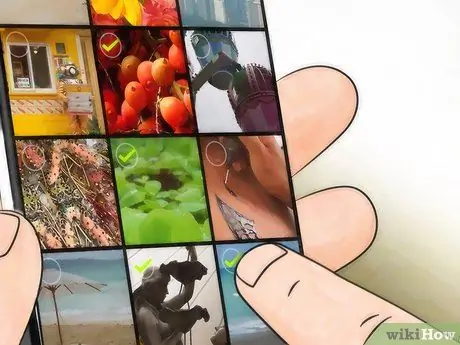
Қадам 3. Электрондық поштаға жібергіңіз келетін фотосуреттерді таңдаңыз
Электрондық пошта опциясын түрткеннен кейін, сіз кескін таңдау экранына апарыласыз. Таңдау үшін жібергіңіз келетін суретті түртіңіз.
- Телефон камерасы түсірмеген суреттер, мысалы жүктелген суреттер мен Bluetooth арқылы алынған суреттер DCIM қалтасында болуы мүмкін. Телефон камерасы арқылы түсірілген фотосуреттер тікелей Фото қолданбасында пайда болады.
- Сіз жібергіңіз келетін барлық кескіндерді таңдау арқылы бірден бірнеше суретті жібере аласыз.
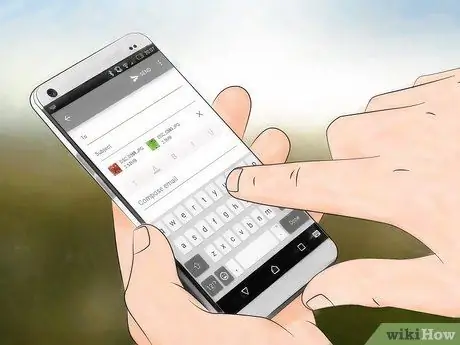
Қадам 4. Суретті таңдағаннан кейін «Келесі» түймесін түртіңіз
Сіз таңдаған сурет жаңа терезеге шығарылады және электрондық поштаға тіркеледі.
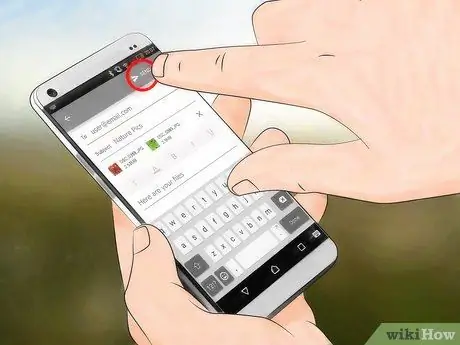
Қадам 5. Тиісті өрісті түртіп, қажет болса, хабарламаны құрастыру арқылы хабарды құрыңыз және жіберіңіз
Бұл экранға тақырып қосуға да болады.
Электрондық поштаны құрған кезде «.com» түймесін түрту арқылы уақытты үнемдеңіз
2 -ші әдіс: iPhone iOS арқылы электрондық поштаны жіберу
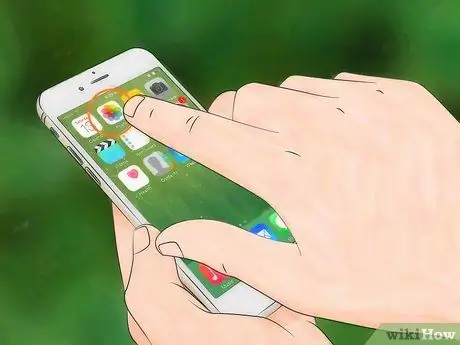
Қадам 1. Фотосуреттер қолданбасын ашу үшін түрлі -түсті гүл белгішесін түртіңіз, содан кейін жібергіңіз келетін суретті таңдаңыз
Экранды түрту арқылы экранды жоғары және төмен сырғытыңыз.
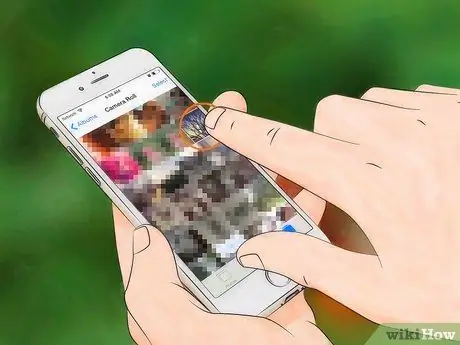
Қадам 2. Жібергіңіз келетін фотосуреттерді таңдаңыз
Экранның жоғарғы оң жақ бұрышындағы «Таңдау» түймесін, содан кейін жібергіңіз келетін фотосуретті түртіңіз.
Егер сіз «Таңдау» опциясын таба алмасаңыз, барлық опцияларды көру үшін фотосуретті бір рет түртіп көріңіз
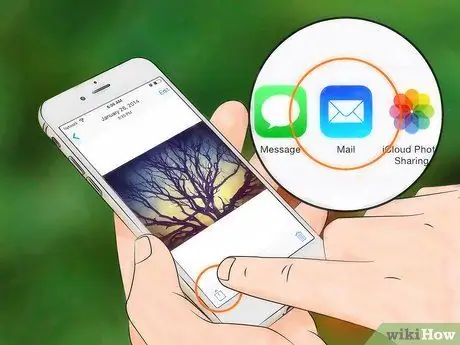
Қадам 3. Суретті электрондық поштаға тіркеу үшін экранның төменгі сол жақ бұрышындағы жоғары көрсеткімен Бөлісу шаршы белгісін түртіңіз
Опцияны басқаннан кейін «Фотосуреттерді жіберу» түймесін түртіңіз.
- Кейбір iPhone құрылғылары «Келесі», содан кейін «Пошта» түймесін басуды талап етеді.
- Жібергіңіз келетін барлық суреттер қосымшада болғанша жоғарыдағы әрекеттерді қайталаңыз.
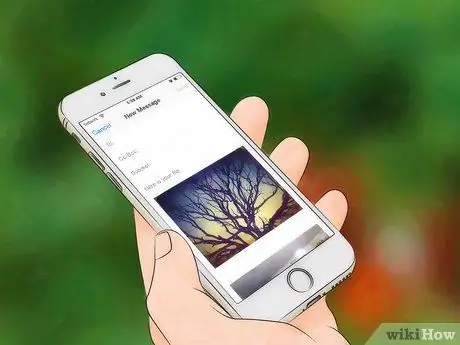
Қадам 4. Электрондық поштаңызды жазыңыз
Электрондық пошта белгішесін түрткеннен кейін сіз жаңа хабарды көресіз. Осы экранға электрондық поштаның тақырыбы мен мәтінін жазыңыз.
- Егер сіз iOS 8 және одан жоғары нұсқасын қолдансаңыз, атыңызды электрондық поштаның негізгі бөлігіне апарыңыз. Мұнда сіз жазбаларды, ақпаратты және басқа да мәтіндерді қоса аласыз. Лупа белгішесі пайда болғанша экранды сол аймақта ұстаңыз. Саусағыңызды экраннан алып тастаңыз. Сіз «Таңдау» және «Барлығын таңдау» сияқты түрлі опцияларды көресіз.
- Қара жолақтың оң жағындағы оң жақ көрсеткіні түртіңіз. Көрсеткі басылғаннан кейін «Дәйексөз деңгейі» және «Фото немесе бейне кірістіру» опциялары пайда болады. «Фото немесе бейне кірістіру» түймесін түртіңіз.
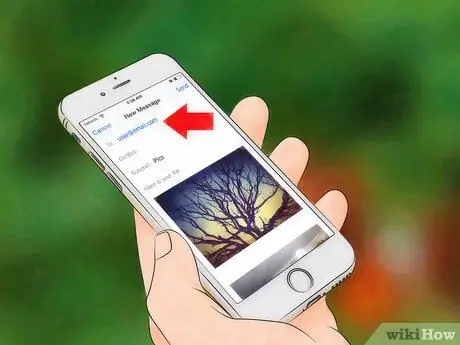
Қадам 5. Контактілерді қосыңыз
Егер курсор осы бағанда болмаса, «Кімге:» бағанын басыңыз. Баратын электрондық пошта мекенжайын енгізіңіз.
- Контактілер тізімінен электрондық поштаны тікелей қосу үшін бағанның оң жағындағы байланыс белгісін түртіңіз. Бұл символ - көк қосу белгісі бар көк шеңбер.
- Қажет болса, контактілерді «CC/BCC» өрісіне қосыңыз.
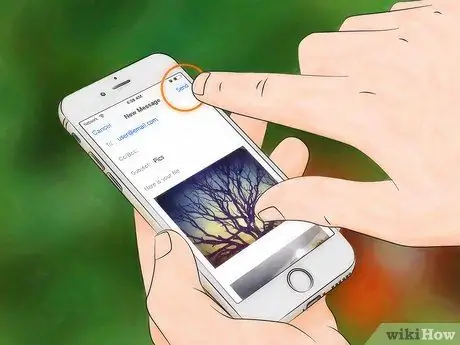
Қадам 6. Электрондық поштаңызды жіберіңіз
Барлық суреттер таңдалғаннан кейін экранның оң жақ жоғарғы бұрышындағы Жіберу түймесін түртіңіз.
Дұрыс фотосуретті, алушыны және мәтінді қосқаныңызға көз жеткізу үшін жібермес бұрын электрондық поштаны өңдеңіз
Кеңестер
- Егер сізде шектеулі деректер жоспары болса, деректер ағып кетпеуі үшін фотосуреттерді Wi-Fi желісі арқылы жіберіп көріңіз.
- Егер сіз смартфонды пайдаланбайтын болсаңыз, телефондағы түймелерді пайдаланып, электрондық поштаны ашып, электрондық поштаны жасаңыз.
- Егер сіз Windows Phone қолдансаңыз, қолданбалар тізімін ашыңыз, содан кейін фотосуреттер қосымшасын ашу үшін ақ шаршы және көк нүкте/қораппен көк шаршыны түртіңіз. Бөліскіңіз келетін фотосуретті немесе бейнені түртіңіз, содан кейін қайта өңдеу белгісі бар дөңгелек «Бөлісу» белгішесін түртіңіз. «Электрондық пошта» опциясын таңдап, электрондық поштаны енгізіңіз.
Ескерту
- Құрылғының мүмкіндіктеріне сәйкес жіберілетін фотосуреттер санын шектеңіз.
- Жеке фотосуреттер кездейсоқ жіберілмеуі үшін жібермес бұрын электрондық поштаның алушысын екі рет тексеріңіз.






